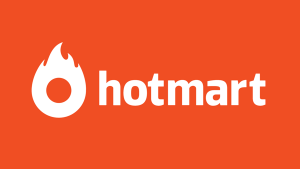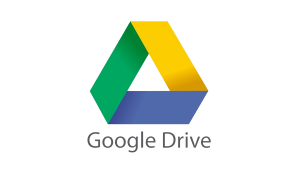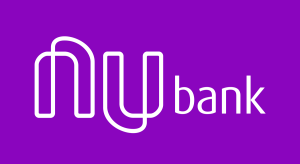O Camtasia Studio 8 é um famoso editor de vídeos simples para pequenas edições como por exemplo um vídeo da família no churrascos, não é um editor super profissional mas quebra um galho.
Eu particularmente gosto de usar o Camtasia Studio 8 para editar pequenos vídeos tutoriais já que ele possui ferramentas para adicionar ao vídeo como setas entre outras que são muito bons para tutoriais.
Mas hoje mostrarei como fazer um outro efeito que muita gente procura e acaba achando que não é possível fazer no Camtasia Studio 8, estou falando do efeito câmera lenta onde você seleciona uma parte do vídeo que passará em uma velocidade menor.
Camtasia Studio 8: Fazer efeito “Câmera lenta”
1º Passo
Abra o Camtasia Studio 8 e clique em “Import media” e selecione o vídeo em que irá trabalhar:
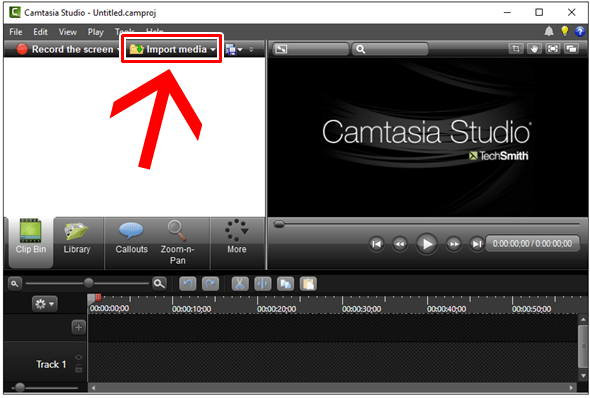
2º Passo
Depois no vídeo adicionado clique, segure e arraste para o “Track 1“:
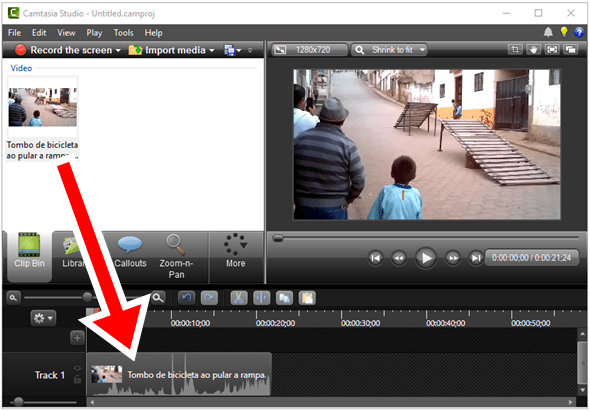
3º Passo
Agora como na imagem abaixo clique e segure a agulha a arraste até chegar ao ponto do vídeo em que você quer que comece a câmera lenta, depois clique sobre o vídeo e por fim clique no botão “Split” como na imagem número 3:
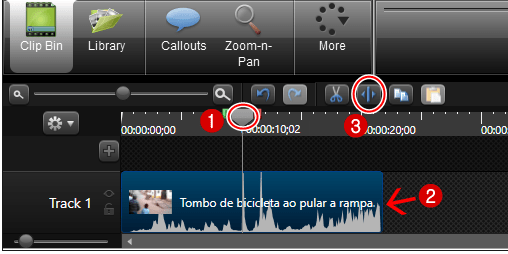
Depois faça o mesmo passo só que agora movendo a agulha até o ponto em que você quer que termine a câmera lenta!
4º Passo
Então a parte em que você quer que fique em câmera lenta será cortado então separe as partes dando esses espaços:
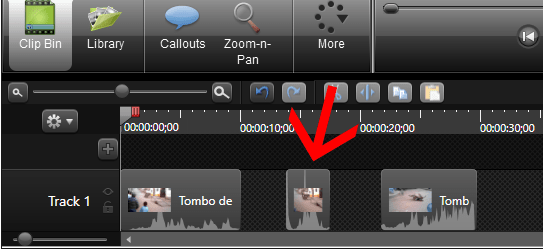
5º Passo
Agora clique com o botão direito do mouse sobre a parte que ficará em câmera lenta e depois em “Clip speed“:
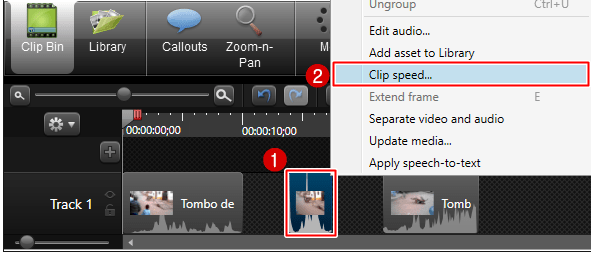
6º Passo
Agora quanto menor essa porcentagem como na imagem abaixo mais lento ficará a parte do vídeo selecionado:
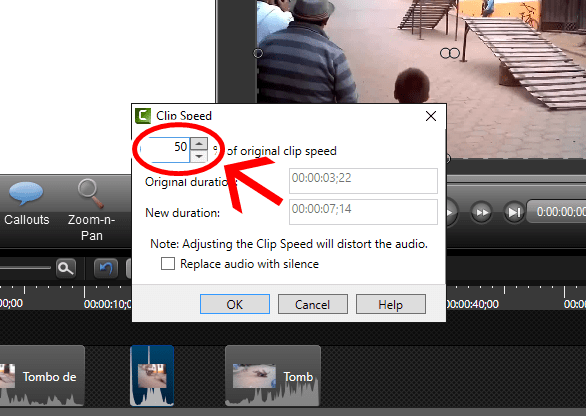
7º Passo
E para finalizar basta juntar novamente todas as partes e colocar o vídeo para rodar e ver que na parte escolhida o vídeo ficará em câmera lenta:
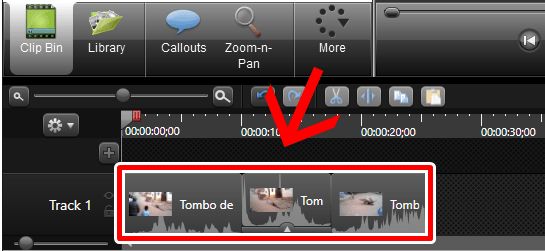
YouTube
- LEIA TAMBÉM: Como ativar contador de FPS da STEAM